发布时间:2016-08-10 14: 04: 02
不少用户在观看一段视频时,表示对其中的某些音频片段很有感觉,尤其是剪辑鬼畜视频的时候,更是需要一帧一帧的提取音频,形成新的视频内容。如果你也想要剪辑出一段与众不同的视频内容,却又不知道音频怎么提取的话,那么,看完这篇文章,将会为你解决这个问题。
1、打开视频制作软件,将下载好的视频拖入到vegas视频修剪器窗口。
2、在修剪器下方选择需要截取的时间点。
3、右击选择“只选择音频”
4、将音频拖入音频轨道,渲染成mp3或mav的格式即可。
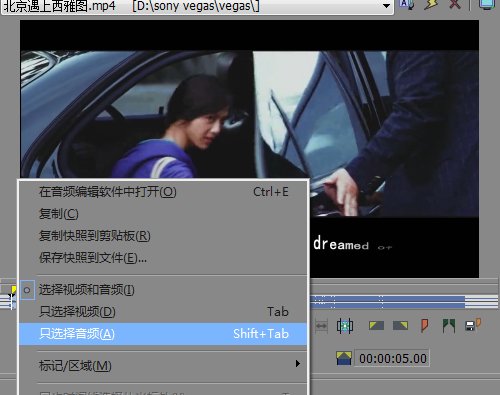
图1:修剪器提取音频
步骤1:打开vegas pro 13,新建一个视频轨道和音频轨道。
步骤2:将带有音频的视频素材导入并添加到轨道上,这时候移动视频,会发现音频跟着视频文件移动,因为此时两者为一个整体,还未进行分离。
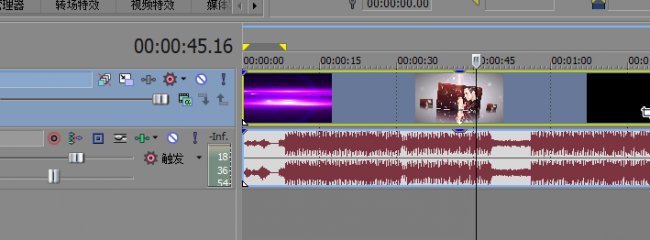
图2:音频提取
步骤3:选中该段视频,按下“U”键,解除视频和音频的编组,这时候再移动视频,音频就不再跟着移动了。
步骤4:选择视频文件,按下del键,将视频文件删除即可。
步骤5:对音频反复试听,进行一些简单的编辑,比如只截取其中一部分,删除多余部分。
步骤6:点击菜单“文件/渲染为”进行渲染输出,输出格式选择mp3,这样就能够得到视频中的音频了。
简单的按照上面的步骤操作,就可以将音频内容成功的截取出来了。导出成功后,用户可以按照同样的方法将所有的音频进行截取,最后制作出一个充满韵味的视频内容。当然,在提取音频文件的视频,怎么能少得了提取视频文件呢?具体操作请猛戳:Vegas pro 13如何提取视频文件?
文章内容为原创,转载请注明出处:http://www.vegaschina.cn/wenti/yinpin-tiqu.html
展开阅读全文
︾